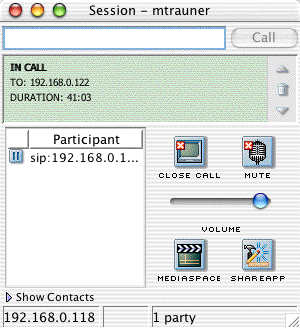
Exemplos práticos de videoconferência
Visão Geral do Wave3 Session para Colaboração de Dados
O Session, da Wave3
Software, é um dos mais novos clientes SIP no mercado, hoje. O Session
suporta conferência de áudio e vídeo, compartilhamento de
aplicações, compartilhamento de mídia e, mais recentemente,
conferência multiponto. Clientes Session estão disponíveis
tanto para PCs como para Macs!
Para maiores informações, veja o website do Wave3.
Para documentação completa e download da versão de teste
(por 30 dias), veja Wave3
Support and Download Center.
Compartilhamento de Aplicações
Uma vez que estamos em uma conferência de áudio/vídeo de duas vias (veja Visão Geral do Wave3 Session), nós podemos abrir o compartilhamento de aplicações e mídia. Voltando ao nosso painel do Session
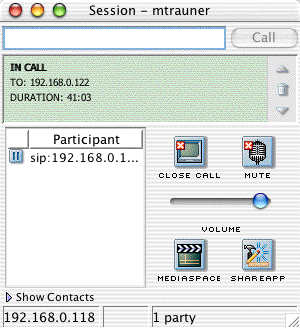
nós podemos
clicar nos botões SHAREAPP  ou
MEDIASPACE
ou
MEDIASPACE  .
Clicando no SHAREAPP uma janela abre
.
Clicando no SHAREAPP uma janela abre
Cliente Mac |
Cliente PC |
|
|
e pergunta se você quer que o ShareApp junte-se a chamada do Session. Clicando no botão Unir (Join) irá iniciar. Se o cliente que está estabelecendo o compartilhamento é um Mac, uma janela com o desktop completo do Mac abrirá no outro terminal. Para um compartilhamento estabelecido por um PC, você primeiro irá selecionar uma ou mais aplicações para compartilhar (nesse caso um browser do Internet Explorer mostrando a página do Georgia Tech's High Performance Computing) com os seus colaboradores. Quando você clica no botão Unir (Join), isto será mostrado na tela deles em uma janela expansível. Por exemplo,
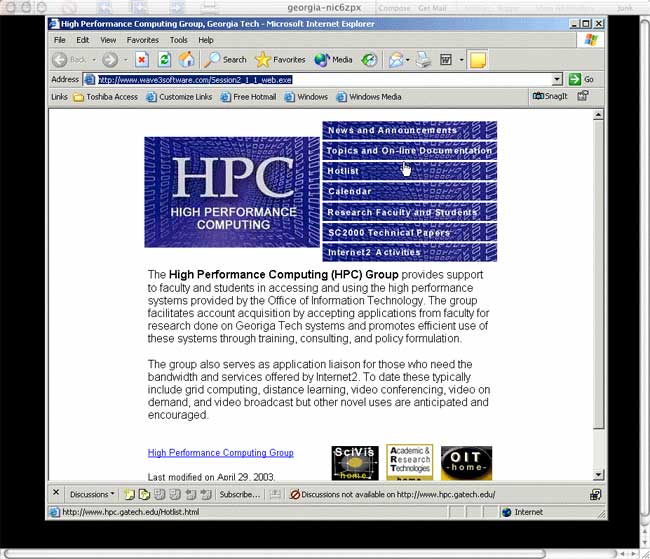
nossos colaboradores veriam essa janela abrir em suas telas. (Note: Esse compartilhamento seletivo para o Mac também está no roteiro deles). Se nós quiséssemos permitir que os nossos colaboradores realmente controlassem a aplicação que nós estamos compartilhando (nesse caso, navegar na janela do browser), nós simplesmente clicaríamos em no botão Permitir (Enable) como mostrado abaixo.
Cliente Mac |
Cliente PC |
|
|
Isso dá controle total à aplicação compartilhada (ou desktop do Mac!) aos participantes remotos. Nesse exemplo, um colaborador pode clicar em um link de documentação on-line para obter mais informações.

Quando algum ou todos os participantes tenham completado o compartilhamento da aplicação, clicando no botão Retirar-se (Leave), o criador do compartilhamento pode terminar totalmente ou cada participante pode desconectar independentemente.
Enquanto a única maneira de compartilhar do Mac é através de todo desktop, esse é um aspecto adicional no PC.
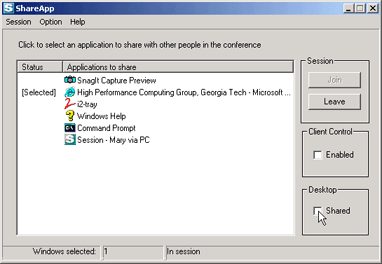
Clicando no botão
Compartilhado (Shared) da caixa Desktop aparecerá uma
janela de aviso explicando os riscos e pedindo sua permissão para continuar.
Sob consentimento, o seu desktop aparecerá na tela dos participantes.
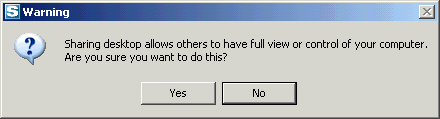
Para terminar o compartilhamento do desktop, deve-se proceder da mesma maneira como terminar uma aplicação individual.
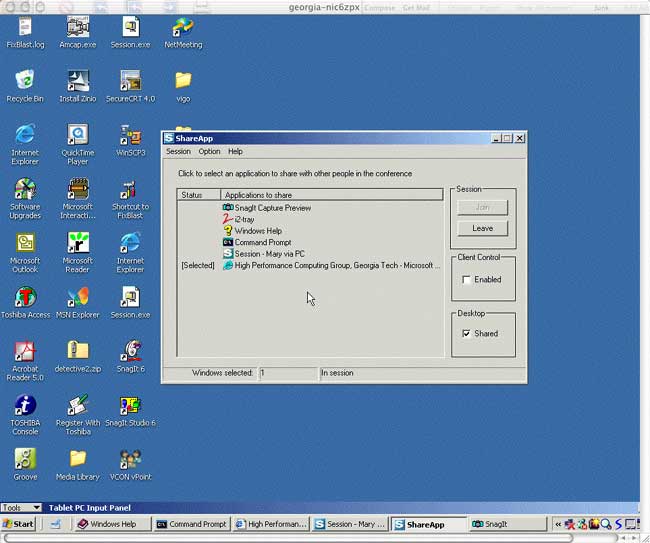
Compartilhamento de Mídia
O Wave3 é
capaz de compartilhar multimídia, incluindo texto, áudio, gráficos,
vídeo e a visão desse vídeo.
Clicando no botão MEDIASPACE  irá iniciar a aplicação e abrir a pasta Biblioteca de Mídia
(Media Library) requisitada. A mídia a ser compartilhada deve
estar localizada na pasta Biblioteca de Mídia que normalmente reside
no desktop.
irá iniciar a aplicação e abrir a pasta Biblioteca de Mídia
(Media Library) requisitada. A mídia a ser compartilhada deve
estar localizada na pasta Biblioteca de Mídia que normalmente reside
no desktop.
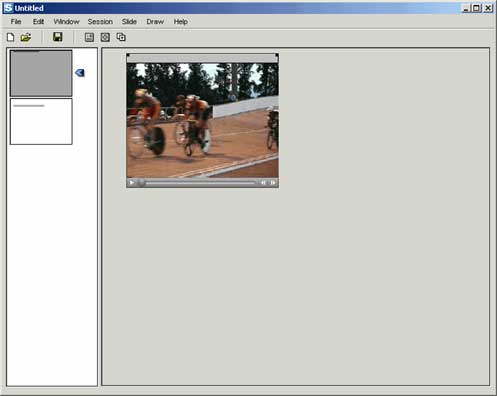
A janela do documento abre e nós vemos algo como páginas/slides na esquerda da janela. A página/slide ativa será mostrada na janela principal. Uma pequena janela de ferramentas irá aparecer na tela.
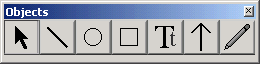
Com essas ferramentas nós podemos construir páginas/slides ou adicionar notas em gráfico, vídeos ou outras mídias quando necessário (similar a um whiteboard). No exemplo acima, nós vemos um vídeo de ciclistas (Cyclers.mov em nossa Biblioteca de Mídias). Compartilhando a mídia, o Session automaticamente transfere uma cópia do vídeo dos ciclistas (ou qualquer outra mídia que estejamos compartilhando) da nossa pasta Biblioteca de Mídias para a pasta Biblioteca de Mídias dos outros da chamada.